
Il y a des moments où nous voyons une image et pensons à quoi elle ressemblera si nous ne mettons en évidence qu'une partie ou un élément.
Dans ce tutoriel, nous allons vous apprendre à mettre en évidence un élément, ou une certaine section, soit en lui donnant plus de luminosité, plus de couleur, ou un autre effet que nous aimons et que nous pensons pratique pour obtenir le résultat que nous voulons.
Nous commençons par sélectionner, dans l'image, l'élément ou la section qui nous plaît le plus.
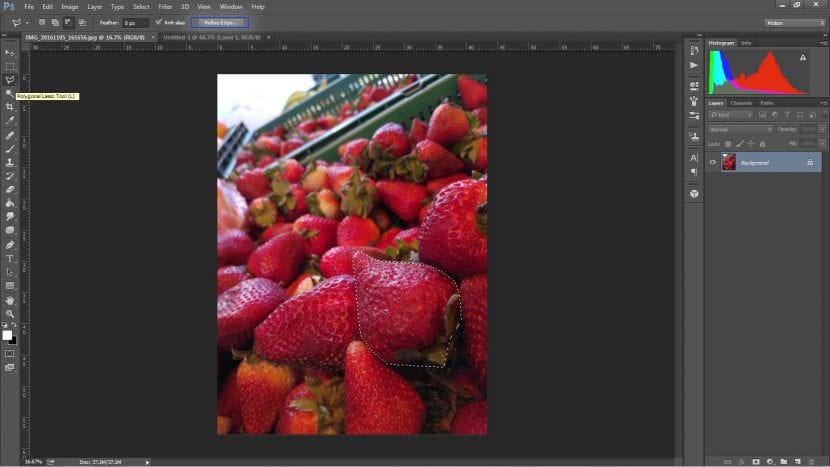
Nous avons utilisé le sélection polygonale, puisque dans ce cas, nous ne pouvons pas faire de sélection définitive si nous décidons d'utiliser la baguette magique. Mais comme vous pouvez le voir, avec de la patience et un peu de détails, vous pouvez.
Étant donné que les bords de la sélection sont nets et que parfois cela ne se passe pas comme prévu, nous vous apprendrons une astuce rapide pour mieux définir ces bords. Étant dans l'outil de sélection, nous verrons dans la barre supérieure une option appelée Affiner les bords, nous cliquons là-bas et une fenêtre pop-up apparaîtra avec les options suivantes:
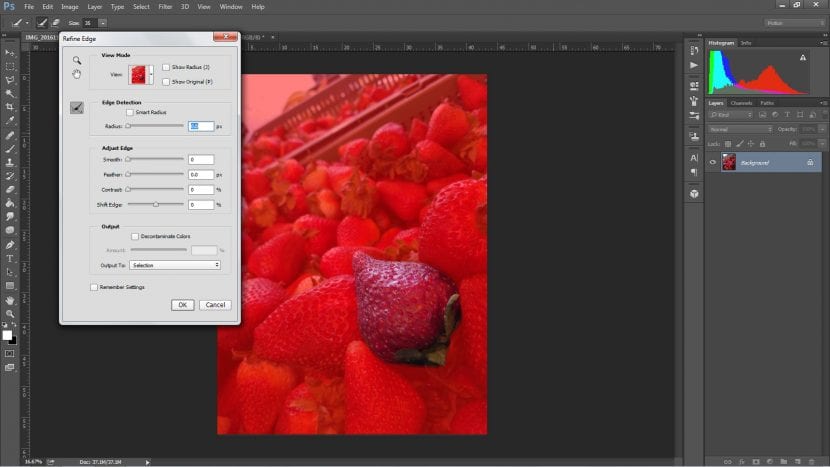
- El la radio détecte le bord et le définit un peu plus.
- El lissé réduit le frontières droit à courbe.
- Calar signifie flou la sélection, de sorte qu'il n'y ait pas une découpe aussi nette.
- El contraste fera le contraire du projet.
- Décalage de bord faire la sélection plus petit ou plus grand.
Après avoir fait la meilleure combinaison de ces options, nous cliquons sur Accepter et nous verrons le résultat de cette sélection. Ce que nous proposons ci-dessous est dupliquer cette image sélectionné par précaution pour faire quelque chose que nous n'aimons pas et que nous devons sélectionner à nouveau. Pour dupliquer on peut aller dans l'onglet Calque - Dupliquer le calqueou nous faisons juste Ctrl + J.
Une fois que cela est fait, il nous reste donner à l'arrière-plan l'effet que l'on aime le plus, et ainsi pouvoir mettre en évidence l'élément que nous dupliquons. Dans ce cas, nous pensons à supprimer toute la couleur de l'arrière-plan, ne laissant que la fraise sélectionnée en couleur. Pour cela, nous sommes allés à Ajustements d'image - Désaturer:
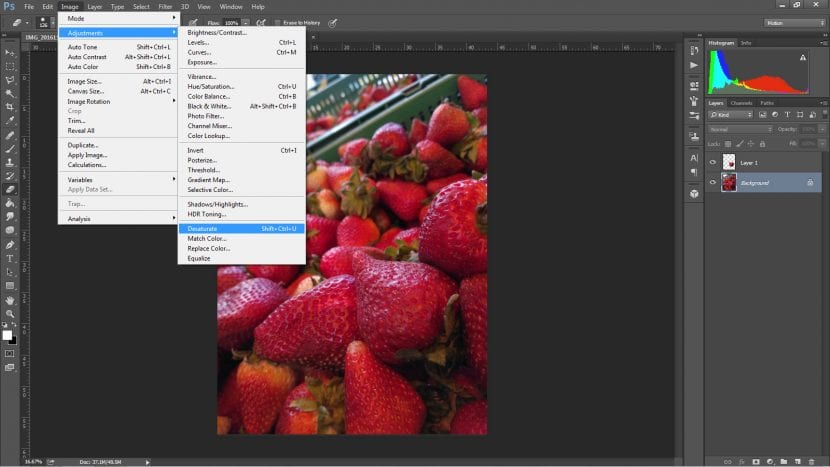
Vous pouvez utiliser d'autres idées, comme changer la couleur par le reste, la rendant moins éclairée, entre autres. Quoi qu'il en soit, nous modifierons la configuration de l'image de base, et mettre en évidence l'élément ce que nous voulions.
N'oubliez pas de visiter nos autres tutoriels avec plus d'astuces pour devenir un expert en édition.